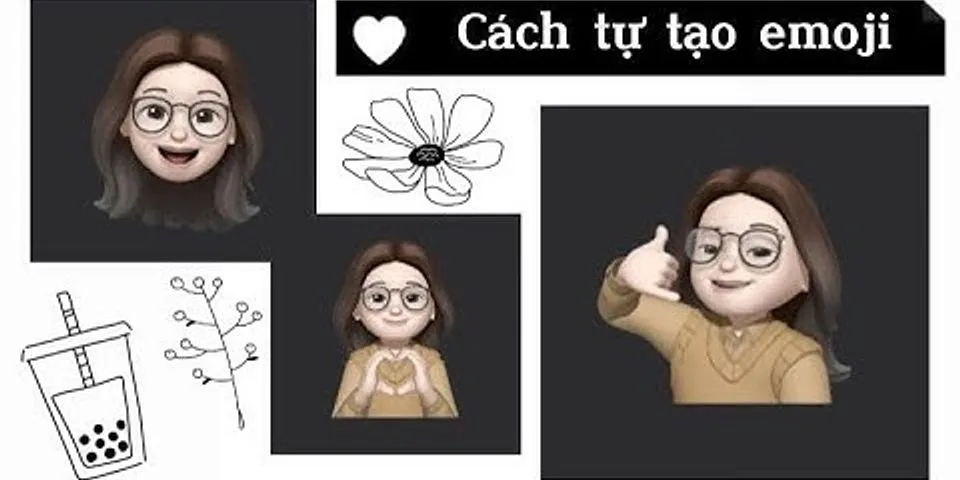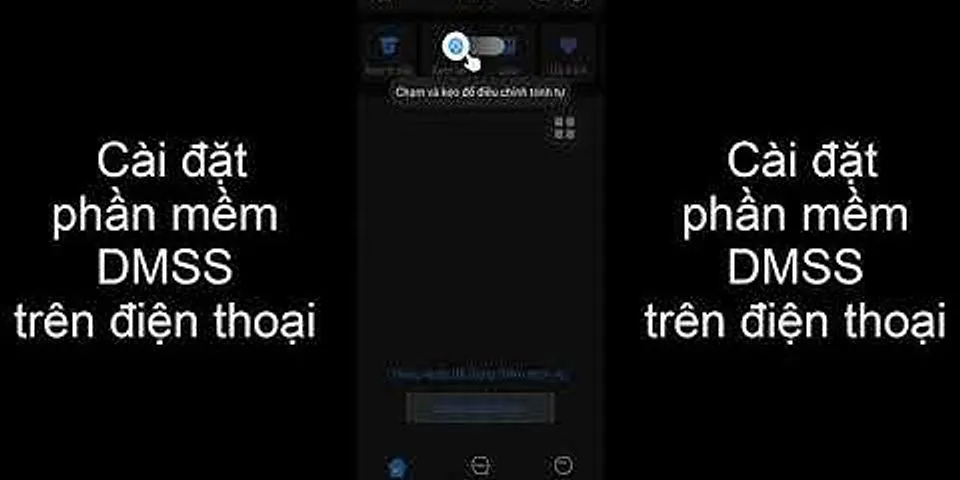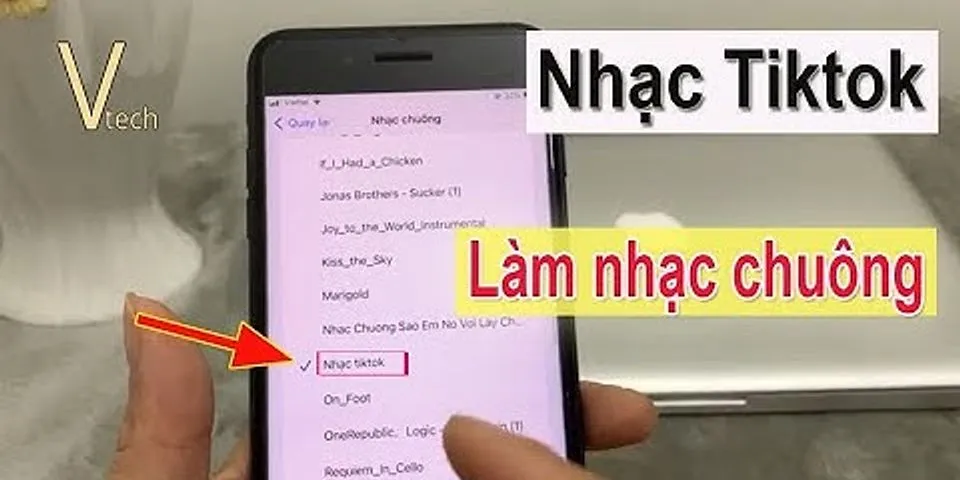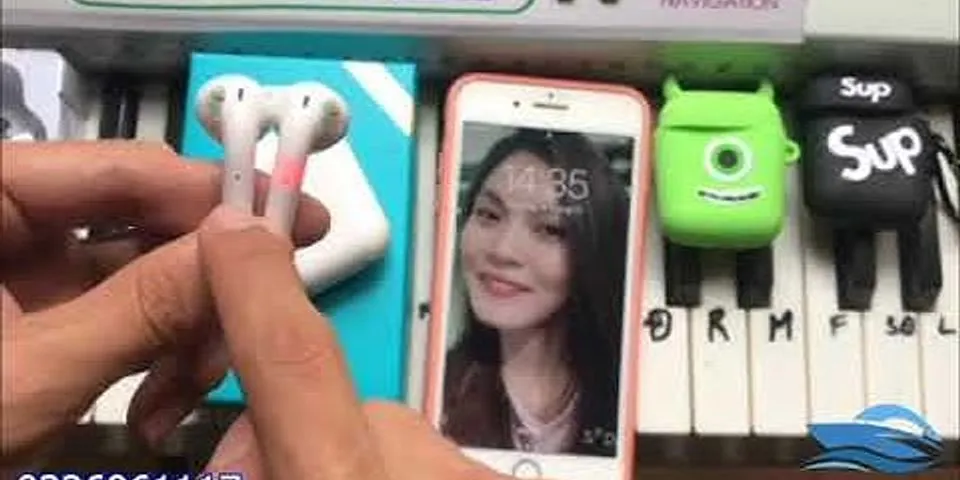| Home/Wiki/Cách tải, cài đặt VnEdu LMS về máy tính để học, thi trực tuyến Wiki Cách tải, cài đặt VnEdu LMS về máy tính để học, thi trực tuyếnTrong thời điểm dịch bệnh Covid-19 đang diễn ra phức tạp, các học sinh phải học online tại nhà dẫn đến nhu cầu sử dụng các phần mềm học online rất lớn, ví dụ như vnEdu LMS. Trong bài viết này, mình sẽ giới thiệu cách tải, cài đặt VnEdu LMS về máy tính để học, thi trực tuyến tại nhà hiệu quả. Show ==>> Xem thêm cách tải minecraft Related Articles
 Cách tải, cài đặt VnEdu LMS về máy tính để học, thi trực tuyến Video Cách tải, cài đặt VnEdu LMS về máy tính để học, thi trực tuyếnI. Lợi ích
II. Hướng dẫn tải vnEdu LMS về máy tính1. Hướng dẫn nhanh
2. Hướng dẫn chi tiếtBước 1: Đầu tiên bạn tải và cài đặt phần mềm giả lập LDPlayer về máy tính theo link bên dưới. Bạn có thể xem Cách tải, cài đặt và sử dụng phần mềm giả lập LDPlayer. Bước 2: Sau khi cài đặt thành công LDPLayer, tại giao diện chính của LDPlayer bạn hãy nhấn vào System Apps.  Chọn System Apps Bước 2: Chọn CH Play.  Chọn CH Player Bước 3: Chọn Đăng nhập.  Chọn Đăng nhập Bước 4: Bạn hãy nhập email > Nhấn Tiếp theo.  Nhập email của bạn Bước 5: Nhập mật khẩu > Nhấn Tiếp theo.  Nhập mật khẩu Bước 6: Chọn Tôi đồng ý.  Chọn Tôi đồng ý Bước 7: Nhấn Accept.  Nhấn Accept Bước 8: Tiếp theo bạn tìm từ khóa vnedu LMS và chọn dòng đầu tiên  Tìm từ khóa vnedu LMS Bước 9: Nhấn chọn Cài đặt  Nhấn chọn Cài đặt Bước 10: Đợi để ứng dụng được tải về, sau đó nhấn Mở để vào vnEdu LMS trên máy tính.  Nhấn Mở để vào vnEdu LMS trên máy tính III. Cách đăng nhập vnEdu LMS để học, thi trực tuyếnSau khi tải vnEdu LMS về máy tính, bạn cần đăng nhập hệ thống vnEdu LMS để học, thi trực tuyến. Bạn có thể xem hướng dẫn đăng nhập, sử dụng vnEdu LMS để học và thi trực tuyến theo link bên dưới: Trên đây là hướng dẫn tải VnEdu LMS về máy tính để học online và thi trực tuyến dành cho học sinh với các hướng dẫn đơn giản, chi tiết. Tags Hỗ trợ học tập Thủ thuật |